Sposobnost manipulacije zasićenja u boji na zaslonu prijenosnog računala donosi voće. Ne samo da čuvate vid i brinemo o zdravlju, ali u isto vrijeme pružaju maksimalnu udobnost i produktivnost tijeka rada. Smanjenje svjetline kontrasta doprinosi minimalnoj potrošnji energije i resursima vašeg uređaja.
Windows operativni sustav opremljen je svim mogućim značajkama za praktičnost rada, ali ne znamo uvijek kako ih koristiti. Jedan od najjednostavnijih i najbržih načina za povećanje ili smanjenje svjetline zaslona je korištenje funkcionalne na programskoj traci. Da biste započeli potrebnu funkciju, pomaknite kursor na ikonu zaslona baterije na programskoj traci i postavite desnu tipku miša, odaberite iz kontekstnog izbornika "Mobilnost sustava Windows". Imat ćete vijugav prozor, gdje je prva stavka lijevo na desnoj strani bit će "svjetlina zaslona". Pomicanjem klizača postavili ste najugodnije kontraste za vašu viziju.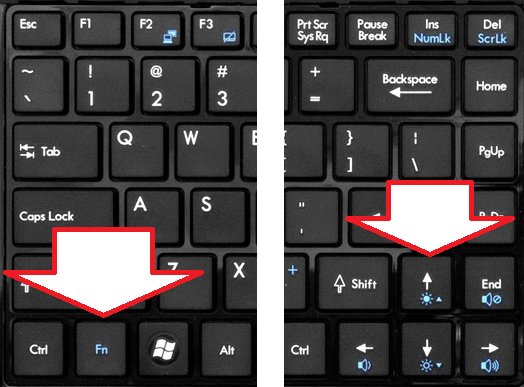
- U izborniku "Start" odaberite "Upravljačka ploča";
- Zatim idite na stavku "Sustav i sigurnost";
- Odaberite odjeljak "napajanje";
- Nakon što kliknete "Konfiguriranje prikaza Disable", otvorit ćete panel na kojem možete odrediti željene parametre i spremiti ih.

Instaliranjem razine svjetline iz baterije i iz mreže morate shvatiti da su spremljeni parametri važeći samo za trenutni plan napajanja. Kako bi vaše postavke ostale na snazi \u200b\u200bi više ne stvaraju nelagodu, morate konfigurirati sve tri standardne planove koje su navedene u svakom prijenosno računalo.


































